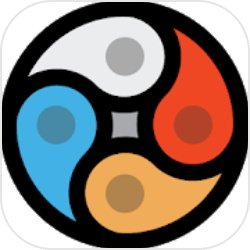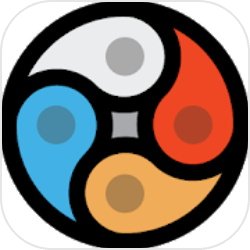对于许多计算机用户来说,nvidia显卡驱动程序是确保图形性能稳定流畅的关键组件。然而,有些用户可能不希望显卡驱动程序在每次开机时自动启动,尤其是当驱动程序占用了宝贵的开机时间或导致启动过程变慢时。本文将详细介绍如何禁止nvidia显卡驱动程序自动启动,帮助用户更好地管理他们的计算机启动过程。
方法一:通过服务管理器禁用nvidia服务
1. 打开计算机管理
首先,在桌面或开始菜单中找到“此电脑”图标,右键点击并选择“管理”。这将打开计算机管理窗口。
2. 进入服务管理
在计算机管理窗口中,找到并点击左侧菜单中的“服务和应用程序”,然后选择“服务”。
3. 找到nvidia服务
在右侧的服务列表中,向下滚动直到找到以“nvidia”开头的服务,特别是“nvidia display driver service”。
4. 更改启动类型
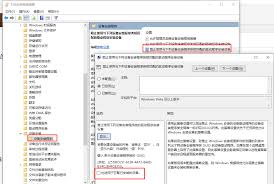
双击“nvidia display driver service”以打开其属性窗口。在“常规”选项卡中,将“启动类型”更改为“禁用”。点击“应用”和“确定”以保存更改。
5. 停止服务
如果服务当前正在运行,可以在属性窗口中点击“停止”按钮来立即停止该服务。点击“确定”以保存更改。
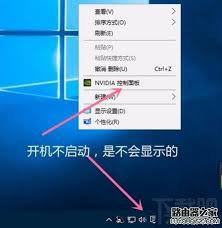
方法二:使用运行命令快速访问服务
1. 打开运行窗口
右键点击任务栏最左侧的windows图标,在弹出的菜单中选择“运行”,或者按下快捷键win+r。
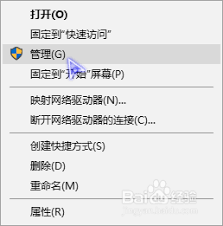
2. 输入服务命令
在运行窗口中输入“services.msc”,然后点击“确定”。这将打开本地服务管理器。
3. 找到并禁用nvidia服务
在服务列表中,找到“nvidia display driver service”,按照上述方法中的步骤4和5更改启动类型并停止服务。
注意事项
- 性能影响:禁用nvidia显卡驱动程序的自动启动可能会影响计算机的图形性能,特别是在启动后立即进行图形密集型任务时。
- 更新驱动:在禁用服务之前,确保已安装最新的nvidia显卡驱动程序,以避免因版本不兼容而导致的问题。
- 系统兼容性:某些操作系统或硬件配置可能对禁用nvidia服务有不同的要求或限制。在进行更改之前,请确保了解您的系统需求。
通过以上步骤,用户可以轻松禁止nvidia显卡驱动程序在开机时自动启动,从而优化计算机的启动时间和性能。无论是为了节省时间还是减少系统资源占用,这些设置都能为用户提供更加灵活和高效的计算机使用体验。